Bewerk de metadata van je soundtrack met deze M4B-metadata-editor
U vraagt zich misschien af welke informatie u op uw M4V-bestanden in uw mediaspelers ziet. Nou, dat zijn metadata. Metadata is de informatie die u in uw audiotracks of videoclips ziet wanneer u ze afspeelt. De metadata bevatten de titel of artiestnaam, tracklengte, BPM of genre als het muziekbestand zelf de data vertegenwoordigt. Ter vergelijking: de metadata in video's is essentiële informatie, zoals het thema, de acteurs en zelfs de locatie.
En als je dat wilt bewerk uw M4V-metadata, je kunt ook naar dit bericht verwijzen, omdat we je zullen helpen de controle over de M4V te nemen en door de meest aanbevolen editor voor Mac en Windows te navigeren.

- Deel 1. Beste M4V-metadata-editor op Mac
- Deel 2. M4V Metadata Editor op Windows
- Deel 3. Veelgestelde vragen over de M4V-metadata-editor
Deel 1. Beste M4V-metadata-editor op Mac
1. Vidmore Video Converter
Als u een typische persoon bent die filmmaker wil worden of een diavoorstelling wil maken en op zoek bent naar een tool om de informatie of metadata van uw videoclip op uw Mac-apparaat te bewerken, kunt u beter verwijzen naar Vidmore Video Converter. Je denkt misschien na over hoe je dit kunt navigeren. Het goede nieuws is dat het een gebruiksvriendelijke interface biedt. Daarom zult u geen moeite meer hebben om de bewerkingsfuncties te verkennen.
Vidmore Video Converter is een one-stop-shop omdat het een audio- en video-editor bevat. U kunt het gebruiken om het bestandsformaat te wijzigen en de audio- en videoclips op uw gemak te knippen/bijsnijden. Afgezien daarvan, als u een persoon bent wiens tijd kostbaar is, kunt u op deze tool rekenen omdat deze een sneller conversieproces biedt, ongeacht hoe groot de bestandsgrootte is. Een ding dat Vidmore handig in gebruik maakt, is het vermogen om het beste te werken, zelfs als de internetverbinding slecht is. Hier is een eenvoudig stapsgewijs proces om beter te begrijpen hoe u M4V-metadata kunt bewerken met dit fantastische programma.
Stap 1: Verkrijg de M4V Metadata Editor
Klik voor alles op een van de Downloaden onderstaande knoppen om de metadata-editor te krijgen. Nadat u de tool hebt aangeschaft, kunt u deze nu installeren en op uw apparaat laten draaien.
Stap 2: Plaats de M4V-bestanden
Zodra u de tool opent, ziet u de hoofdinterface. Om uw M4V-bestand toe te voegen, moet u op de klikken Bestanden toevoegen in het linkerbovengedeelte van het scherm, of u kunt gewoon op de . tikken Plus pictogram op het middelste scherm van de tool.
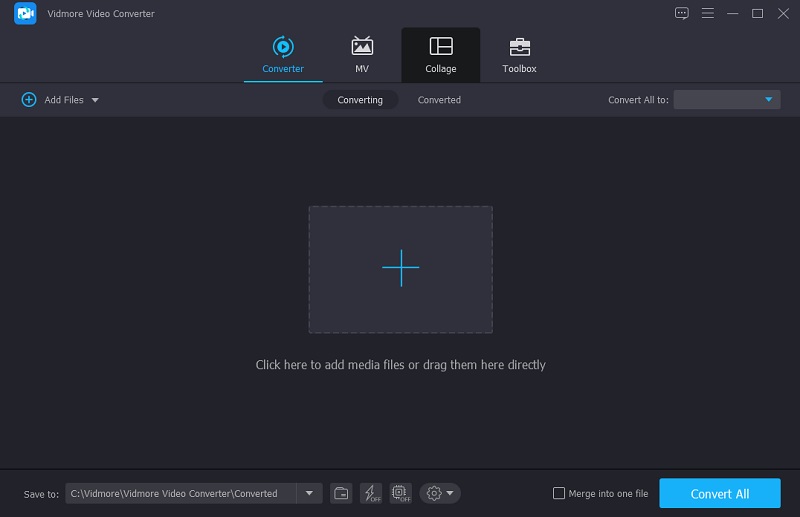
Stap 3: Bewerk de M4V-metadata
Vervolgens kunt u de informatie nu wijzigen nadat u de M4V-video hebt toegevoegd aan de Tijdlijn. Ga gewoon naar het blauwgekleurde letter i-pictogram aan de rechterkant van het M4V-bestand. Dan zie je de velden die ingevuld moeten worden, zoals Titel, Artiest, Genre, enzovoort. Plaats eenvoudig de informatie die u zichtbaar wilt hebben op uw M4V-bestand.
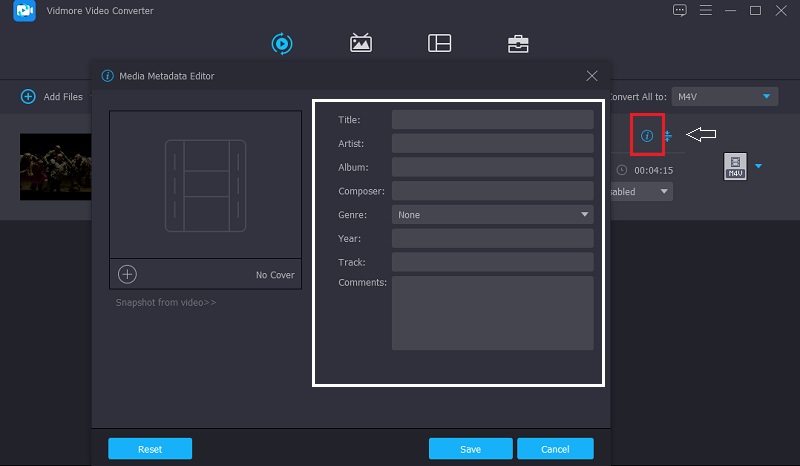
Daarnaast kun je de omslagfoto voor de audiotracks wijzigen. Klik gewoon op de Plus symbool dat onder het frame verschijnt en selecteer de afbeelding die u wilt bekijken elke keer dat u uw M4V-bestanden afspeelt op uw mediaspeler vanaf de Bibliotheek. Druk daarna op de Opslaan knop.
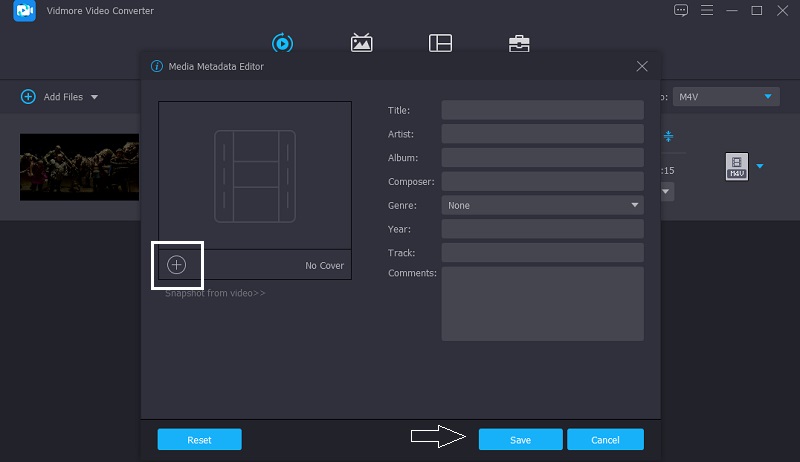
Stap 4: Converteer het M4V-bestand
Ten slotte kunt u het conversieproces starten nadat u de informatie op de M4V-bestanden hebt ingevoerd en een omslagfoto hebt ingevoegd. Om de wijzigingen door te voeren, klikt u op de Alles omzetten knop en wacht tot de conversie is voltooid.
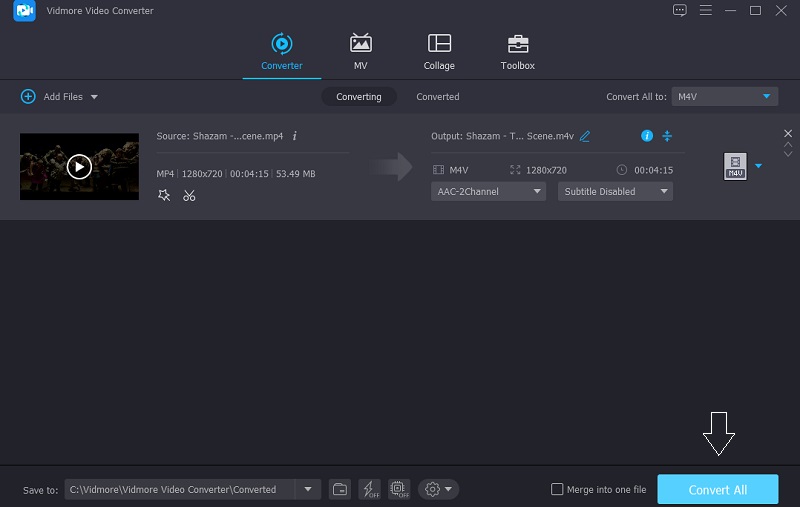
2. iTunes
Een andere software die compatibel is met Mac- en iPhone-apparaten is iTunes. Het is een soort software waarmee u uw mediaverzameling op uw apparaat kunt toevoegen, organiseren en afspelen. Het is een gratis app die je muziekbibliotheek en het afspelen van muziekvideo's beheert. Afgezien daarvan kun je dit gebruiken om je muziek af te spelen, zelfs zonder internetverbinding. Het wordt voornamelijk gebruikt voor het downloaden, afspelen en bewerken van audio- en videobestanden.
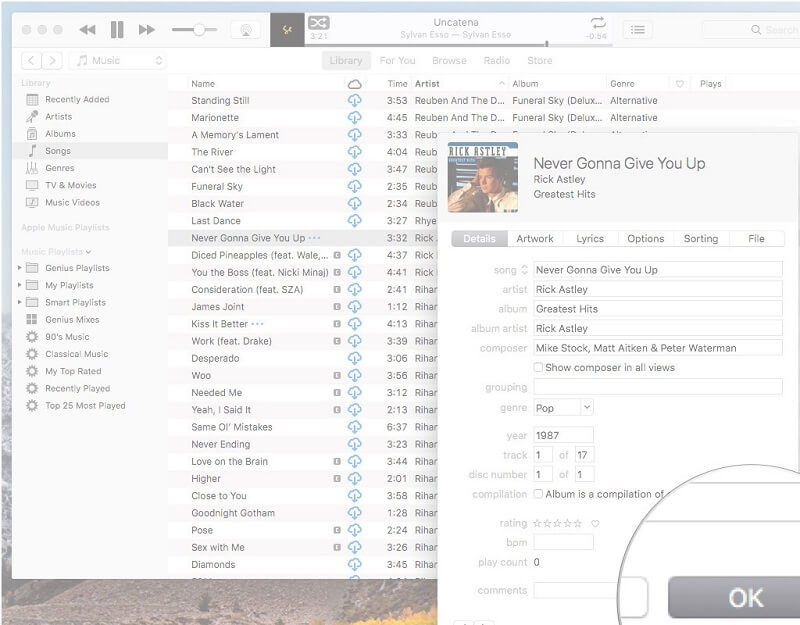
Deel 2. M4V Metadata Editor op Windows
Tot nu toe hebben we de M4V-metadata-editor op Mac gedeeld en op dit moment zullen we de meest aanbevolen M4V-metadata-editor op Windows-apparaten delen. Bekijk ze en kijk welke tool het beste bij jouw smaak past.
1. TagScanner
TagScanner is software waarmee u metadata kunt wijzigen en audio-opnamen in chronologische volgorde kunt opslaan. Met TagScanner kunt u, net als andere bestandseditors, audio- en videobestanden hernoemen en wijzigen, evenals een groot aantal verschillende bestanden. Wat deze software zo de moeite waard maakt, is de mogelijkheid om de metadata van grote bestanden snel te wijzigen. Bovendien kunnen metadata rechtstreeks uit de bibliotheek van de computer worden gehaald.
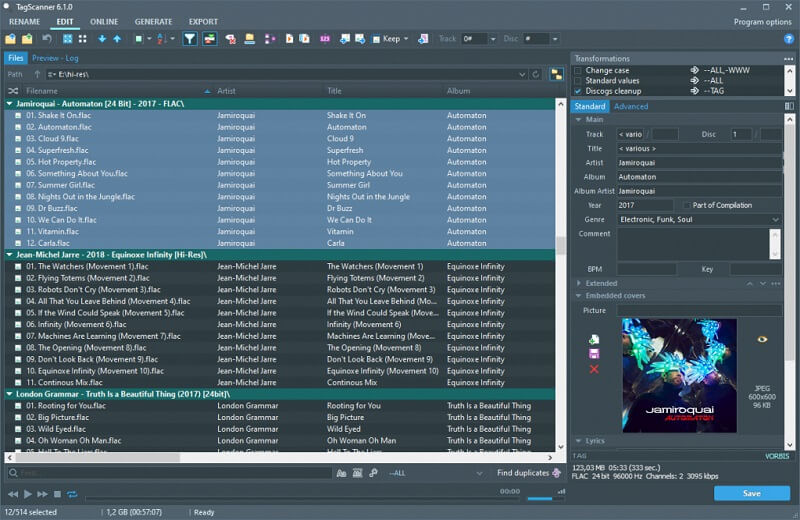
2. TigoTago
U kunt vertrouwen op TigoTago als u op zoek bent naar een eenvoudige M4V-metadata-editor voor Windows. De bewerkingstools van het systeem zijn ongelooflijk en het mist veel complexiteit, waardoor het soepel en efficiënt werkt. Als u dus niet bekend bent met bewerkingssoftware, zult u het gebruiksvriendelijke ontwerp van deze software waarderen.
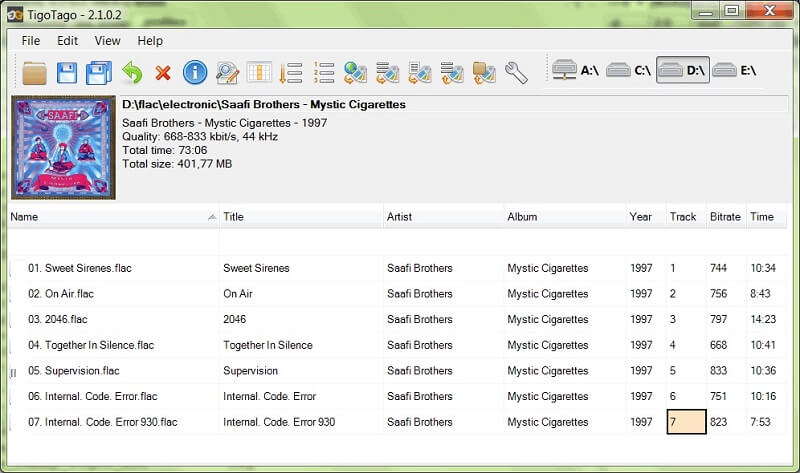
Deel 3. Veelgestelde vragen over de M4V-metadata-editor
Wat is een M4V-bestand?
M4V-bestanden zijn MPEG-4-bestanden die worden gebruikt om video van de Apple iTunes Store over te brengen, zoals tv-afleveringen, muziekvideo's en volledige films.
Hoe metadata op iTunes bewerken?
Kies Muziek in het pop-upmenu linksboven in de iTunes-software op je pc en selecteer vervolgens Bibliotheek. Selecteer vervolgens aan de linkerkant Nummers in de zijbalk. Kies daarna het item, vervolgens Bewerken en vervolgens Nummerinfo. Typ ten slotte de bijgewerkte gegevens en druk op Enter.
Wat zijn de voordelen van videometadata?
Het voegt simpelweg context toe aan videomateriaal, waardoor kijkers gemakkelijker kunnen vinden wat ze zoeken. Niet alleen dat, maar het stelt u ook in staat om effectief binnen de inhoud te navigeren, vergelijkbaar met hoe u zou zoeken in een typisch geschreven document.
Gevolgtrekking
Bewerken M4V-metagegevens zal u helpen om uw bestanden te ordenen en informatie in uw bibliotheek te bevatten. En als u een typische persoon bent die uw inhoud wil maken, zowel audio- als videobestanden, kunt u maar beter de controle over de metadata van uw bestand overnemen. Behalve dat u er eigenaar van wordt, helpt het u ook om uw bestanden gemakkelijk te ordenen. Waar wacht je op? Begin met het bewerken van uw M4V-metadata door afhankelijk te zijn van de M4V-metadata-editor op uw computerapparaten. Maar als u de voorkeur geeft aan software die compatibel is met zowel Mac- als Windows-apparaten met een gebruiksvriendelijke interface, kunt u beter de Vidmore Video Converter.


